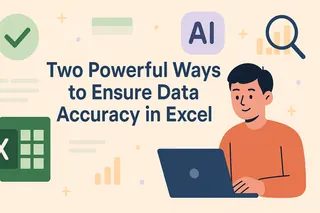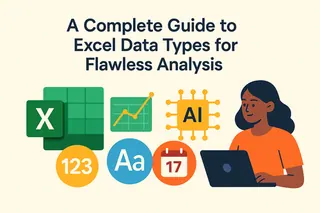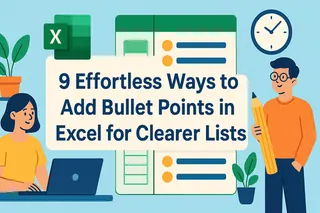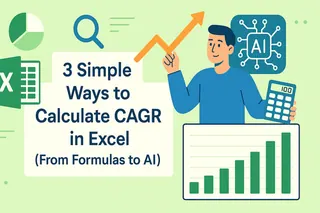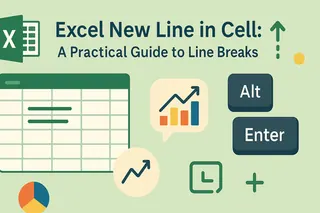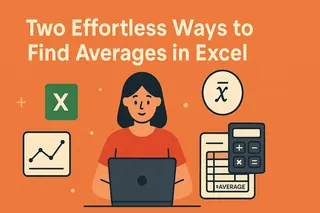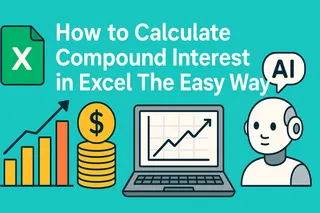核心要点
- 商务人士每天在重复性Excel任务(如公式计算、数据清洗和报表生成)上浪费数小时,导致实质性的工作效率疲劳。
- Excel深色模式有助于缓解视觉疲劳,但无法解决工作负荷压力的根本原因。
- 匡优Excel的AI驱动方案通过简单自然语言指令自动化复杂数据任务,无需手动编写公式。
- 对市场、销售和运营团队而言,使用匡优Excel比单纯调整视觉效果能获得更快结果和更高效率。
如果您每周需要花费大量时间使用Excel,或偏好低光照环境工作,可能正在寻找减轻视觉疲劳的方法。Excel深色模式是个不错的选择——它不仅能缓解视觉压力,还能为OLED屏幕节省电量。
您可能知道Excel内置了深色主题界面,但要实现完整的深色体验(包括工作表单元格)需要一些额外手动操作。本指南将首先展示如何完成这些设置。
但更重要的问题是:单纯改变颜色真的能解决您在Excel中感受到的疲劳吗?还是真正的问题在于那些枯燥重复的数据任务?本文探讨两种方案:一是手动视觉优化,二是使用AI从根源减轻工作负荷。
方法一:手动设置完整Excel深色模式
实现彻底深色模式需要两个步骤:更改Office主题和自定义单元格样式。
步骤1:启用深色Office主题
这是快速暗化Excel菜单、功能区和边框的最简步骤。
- 打开Excel,点击左上角文件
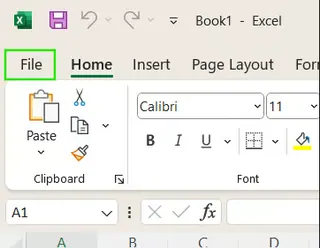
- 在左侧导航栏选择账户

- 在Office主题下拉菜单中选择黑色或深灰色。也可选择使用系统设置以匹配Windows主题。
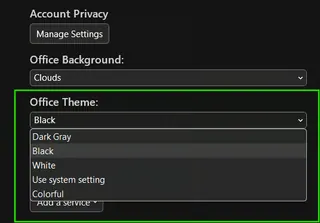
完成此步骤后,您会注意到Excel界面已变暗,但工作表核心区域——单元格——仍保持刺眼的白色。
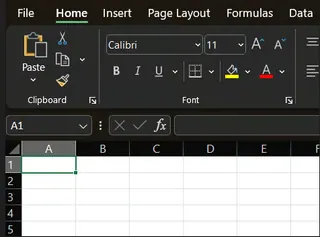
步骤2:自定义单元格背景与字体颜色
要同步暗化单元格,需要创建新的单元格样式。
- 点击工作表左上角全选按钮选中所有单元格
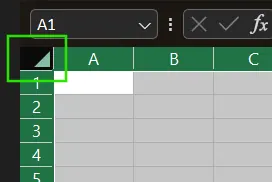
- 在开始选项卡中找到单元格样式,选择新建单元格样式
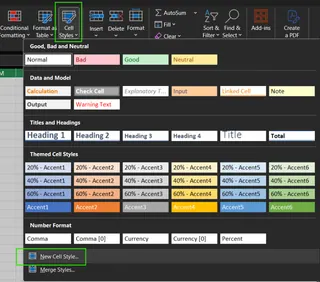
- 命名新样式(如“深色模式单元格”),点击格式按钮
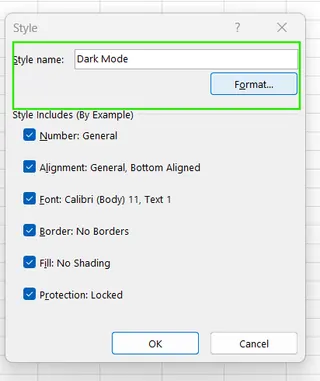
- 在填充选项卡中选择黑色作为背景色
- 在字体选项卡中选择白色或浅灰色作为字体颜色
- 点击确定保存设置
- 最后返回单元格样式,在自定义类别中找到并点击新建的“深色模式单元格”样式应用到整个工作表
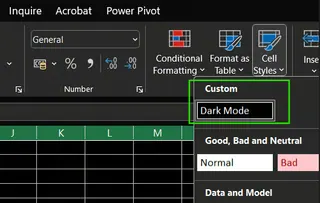
尽管这种手动方法有效,但过程繁琐且可能存在某些文本或UI元素在深色背景下难以辨识的问题。更重要的是,它没有解决Excel使用中的核心痛点:处理数据本身耗费的时间与精力。
方法二:使用AI从源头减轻Excel工作负荷
改变界面颜色能带来片刻舒适,但真正让我们精疲力尽的是复杂公式、重复性数据清洗和从头开始创建图表和报表。如果存在能完全跳过这些繁琐步骤的方法呢?
这正是匡优Excel等AI智能体的用武之地。

匡优Excel不是美化工具,而是强大的数据处理引擎。您无需学习复杂函数或流程——只需用自然语言陈述需求。
工作流程对比:
| 任务 | 手动操作(传统方式) | 使用匡优Excel(AI方式) |
|---|---|---|
| 创建销售汇总报表 | 1. 使用VLOOKUP或INDEX/MATCH整合数据 2. 创建数据透视表 3. 手动筛选、排序和计算总和 4. 调整格式 |
1. 上传Excel文件至匡优Excel 2. 输入指令:"按地区和产品类别汇总销售额,并计算各类别利润率" 3. 匡优Excel即时生成结果 |
| 生成趋势分析图表 | 1. 清理整理时间序列数据 2. 选择数据范围 3. 插入图表(如折线图) 4. 手动调整标题、坐标轴、图例和颜色 |
1. 上传文件至匡优Excel 2. 输入指令:"创建显示过去12个月月度收入增长趋势的折线图" 3. 匡优Excel自动生成格式规范的图表 |
| 数据清洗 | 1. 手动查找删除重复项 2. 使用"分列"功能拆分数据 3. 编写公式(如TRIM、PROPER)标准化文本 4. 填充空白单元格 |
1. 上传文件至匡优Excel 2. 输入指令:"清洗数据:删除重复行,将'姓名'列拆分为'名'和'姓',将所有空白'销售额'单元格填0" 3. 匡优Excel完成所有清洗任务 |
匡优Excel的优势显而易见:
- 速度与效率:将数小时手动工作缩短至数分钟甚至数秒
- 易用性:无需记忆复杂Excel公式或流程——用日常语言提问即可
- 准确性:减少手动操作导致的人为错误
- 智能洞察:不仅执行指令,还能提供数据洞察助您更快决策
结论:选择真正的"智能工作方式"
启用Excel深色模式无疑是有益的视觉调整,能让长时间工作更舒适。您可按本文提供的步骤轻松完成设置。
但要实现真正的"更智能工作",我们需要超越界面优化。真正消耗我们精力的是数据处理的复杂性。通过采用匡优Excel等AI工具,我们可以自动化繁琐任务,将精力集中在更有价值的分析与决策上。
下次因复杂Excel任务感到头疼时请记住:您需要的可能不仅是更暗的屏幕,而是能代劳的智能助手。
准备开启更智能的工作方式?立即免费试用匡优Excel,体验AI如何将您的Excel工作流程从繁琐变为轻松。
Excel常见问题
如何在Excel中开启深色模式?
前往文件 > 账户,在"Office主题"下选择"黑色"或"深灰色"
深色模式会改变表格背景吗?
默认不会。仅界面变暗;单元格背景保持白色,需通过"单元格样式"手动修改
有没有比调整颜色更高效的工作方式?
有。使用匡优Excel等AI工具可通过自然语言指令自动化数据分析、图表创建和数据清洗,显著节省时间
AI工具如何帮助我使用Excel?
您只需上传文件并用简单语言描述需求(如"按地区汇总销售总额"),AI工具便会立即生成所需表格、图表或分析结果
完整的Excel单元格深色模式何时发布?
该功能目前仍在Microsoft 365 Insider用户的Beta频道(版本2502)测试中,尚未公布全平台正式发布时间表